【Salesforce】レポート機能の概要

Salesforceは、顧客情報や営業活動のデータを効率的に管理できるCRM(顧客関係管理)システムです。
その中でも、「レポート機能」は、ビジネスの意思決定をサポートするために活用できる重要なツールとなっています。
本記事は、Salesforceのレポート機能についてわかりやすく解説し、読んでくださった方にとって、今後活用する際のイメージがしやすくなることを目的としています。
レポートとは?
まずはじめに、今回のテーマであるレポートについて特徴など解説します!
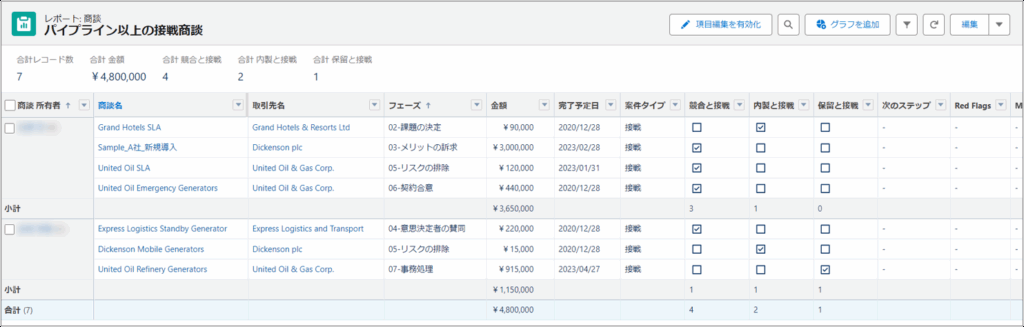
レポートとは、Salesforceに蓄積されたデータを抽出し、特定の条件に基づいて分析や集計を行う機能です。
例えば、営業担当者別の商談件数や顧客の所在地ごとの売上額など、ビジネスに必要なデータを簡単に確認することができます。
Salesforceのレポートは、最大4つのオブジェクト(例:取引先、商談、ケースなど)にまたがるデータを抽出し、グルーピングや集計を行うことが可能です。
この機能を利用することで、ビジネスに関連するあらゆる情報をさらに視覚的に把握し、その後の意思決定に役立てることができます。
他にもレポート機能には、優れた特徴がたくさんありますので、まとめてみました!
レポートの主な特徴
複数オブジェクトのデータ抽出:異なるオブジェクト間のデータを組み合わせてレポートを作成可能。
グルーピング機能:例えば、地域ごとの売上額や担当者別の商談件数など、データを分類して視覚化。
条件付きデータ抽出:指定した条件に基づいて必要なデータのみを絞り込むことが可能。
視覚的なデータ分析:棒グラフや円グラフなど、視覚的にデータを分析できるツールを提供。
使うタイミング:データの分析や、業績の状況を可視化したい場合に適している。たとえば、担当者別の売上や商談の進捗を把握したいときに役立ちます。
レポートの種類
レポートと一口に言ってもいくつかの種類に分かれており、この種類ごとに特徴があります。
Salesforceでは、主に3つのレポート形式が提供されています。下に3つの種類と特徴を簡単にまとめました。
特徴を理解できれば、必要なデータに応じて適した形式を選択できるようになります。
表形式レポート
データをExcelのように行と列に表示し、最もシンプルなレポート形式です。複雑な集計を必要としない場合に適しています。
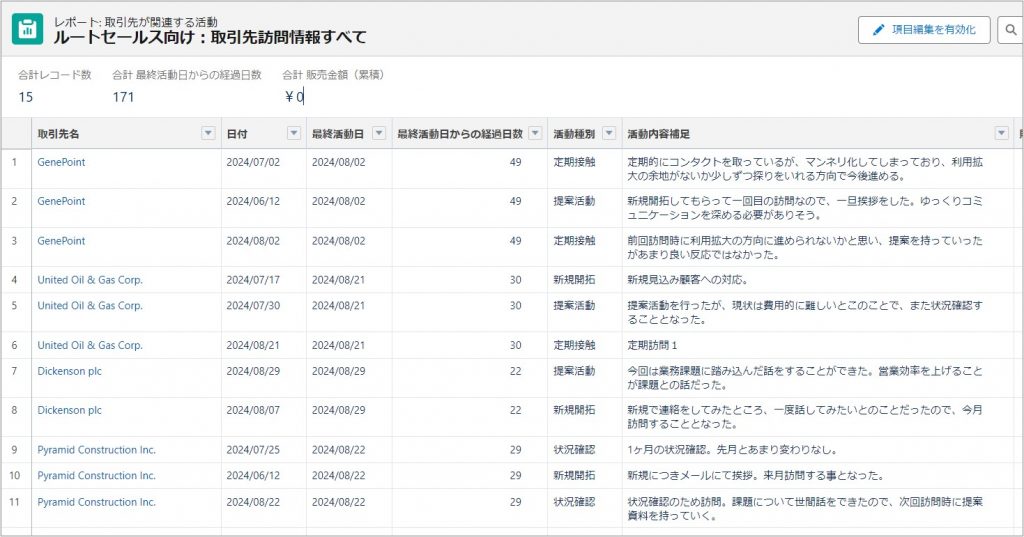
サマリーレポート
特定の項目(例:都道府県、担当者など)でデータをグルーピングし、集計を行います。売上の状況や商談の進捗を分析するのに便利です。
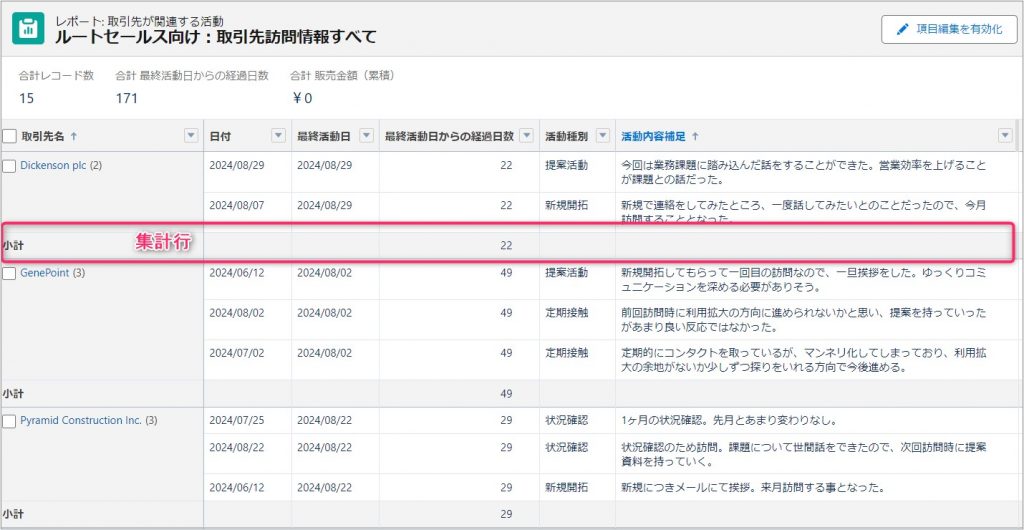
マトリックスレポート
行と列の両方でデータをグルーピングし、複雑な集計が可能です。複数の要因を掛け合わせた分析を行いたい場合に最適です。
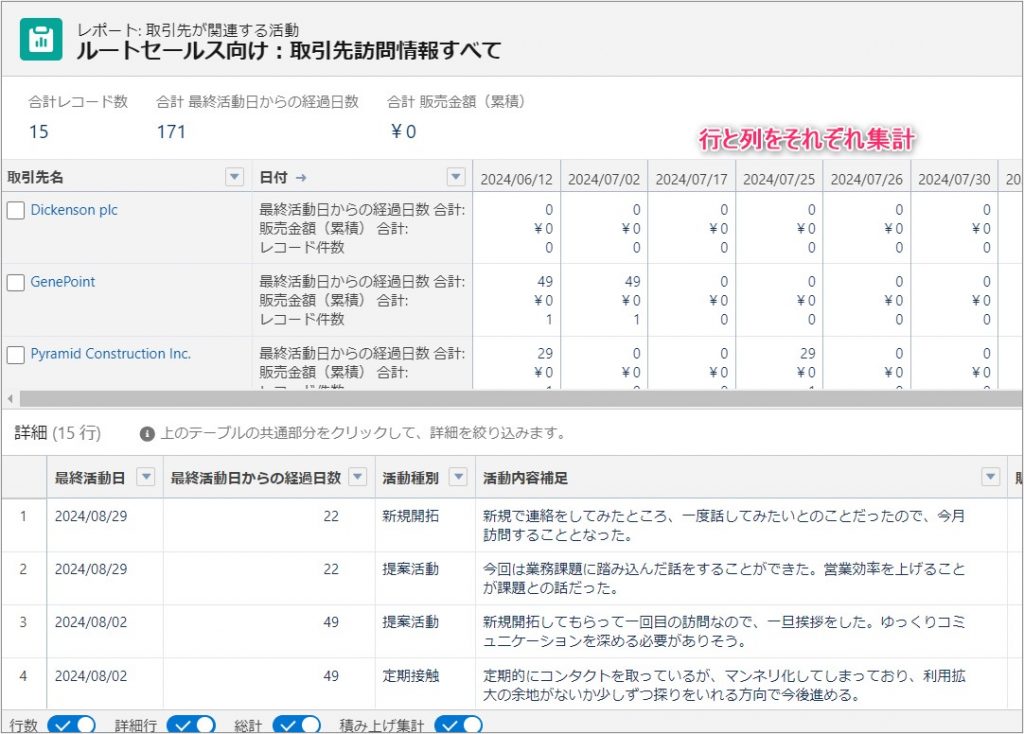
レポートの活用方法
作成したレポートは、様々な方法で活用することができます。いくつかの機能とあわせた活用方法をご紹介します。
エクスポート
レポートのデータをExcelやCSV形式でエクスポートし、外部のツールで分析することができます。
レポートの定期実行
レポートを定期的に実行し、最新のデータを自動でメール送信する機能も活用できます。この機能を活用すると、担当者や経営層が直接レポートを実行しなくても、最新のデータを定期的に受け取ることができます。配信頻度は日次や週次、月次など、目的にあわせて設定することができます。
レポートスナップショット
指定したレポートのデータを定期的に保存し、その時点でのデータを後から参照できる機能です。この機能を活かせば、過去のデータの変化や傾向を追跡することができ、時間の経過によるパフォーマンスの改善や変動を分析することができます。
ここまで、レポートの概要をお伝えしてきました。
次の章からは、馴染があまりない方にとってレポートとの使い分けが分かりづらい「リストビューについて」、そしてレポートとあわせて用いられることが多い「ダッシュボードについて」触れていきたいと思います。
リストビューとレポートとの違い、使い分け
Salesforceには、データを可視化するための「リストビュー」と「レポート」の2つの機能がありますが、目的に応じて使い分ける必要があります。それぞれの違いと適したタイミングについて説明します。
リストビューとは?
リストビューは、単一のオブジェクト(例:取引先、商談など)に含まれる複数のレコードを、特定の条件に基づいて一覧表示する下の画像のような機能です。
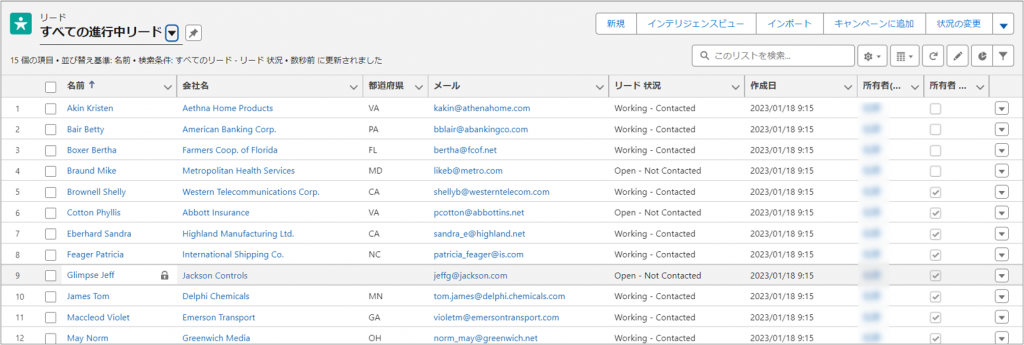
現場の営業担当者やサポートチームが、日々の業務に必要なデータを簡単に確認・更新するために使用されます。
リストビューの主な特徴
単一オブジェクトの表示:1つのオブジェクト(例:取引先)に含まれるデータを一覧で表示。
簡単な条件でのフィルタリング:基本的なフィルターを使って、データを絞り込むことが可能。
インライン編集:リストビュー上で、個々のレコードを直接編集することができる。
使うタイミング:特定のデータの確認や、レコードを素早く編集したい場合に適している。例えば、「自分が担当している商談」や「最近参照した取引先」の一覧を確認する際に便利です。
リストビューとレポートの使い分け
リストビューは、日常業務で個別レコードを迅速に確認・編集する際に便利ですが、レポートは、リストビューに比べて、より複雑なデータの抽出や集計を行うことができ、データを広範に分析し、ビジネスのパフォーマンスを全体的に把握したいときに使用します。
リストビューは即時的な確認や編集が必要な場合に、レポートは長期的なデータ分析が求められる場面で使い分けるとよいでしょう。
レポートとダッシュボードの関係性
次はレポートと併用されることが多いダッシュボードについて、レポートとダッシュボードの関係性についてという視点で見ていこうと思います。
ダッシュボードとは?
ダッシュボードは、作成したレポートを基に、視覚的なグラフや表を表示して、ビジネスの全体像を一目で把握できるツールです。
レポートが個別のデータ分析に重点を置いているのに対し、ダッシュボードは、複数のレポートをまとめて表示し、経営層や管理職が全体を俯瞰するために使います。
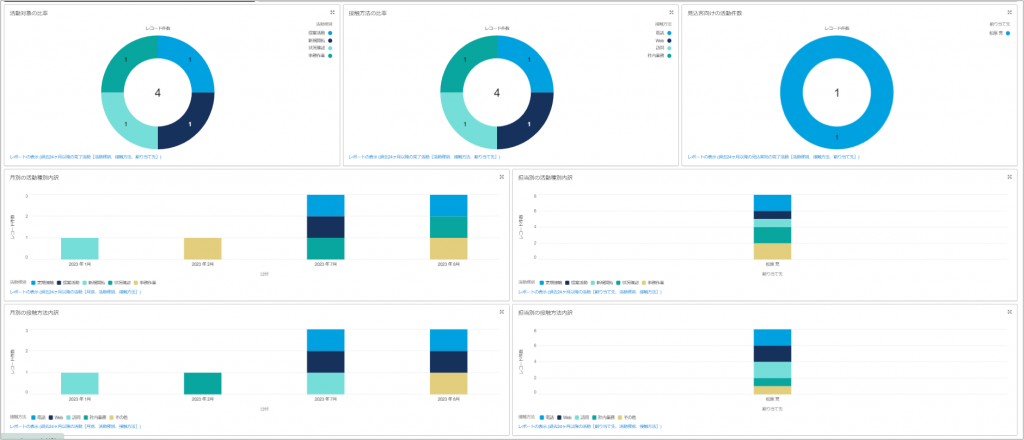
ダッシュボードの主な特徴
レポートのビジュアル化:複数のレポートを集約し、グラフや表として視覚的に表示。
全体像の把握:例えば、商談の進捗状況や部門別の予算達成状況を一目で確認できます。
タイムリーなデータ更新:ダッシュボードは、最新のレポートデータをリアルタイムで反映し、常に最新の情報を基に意思決定を行うことが可能です。
レポートとダッシュボードの使い分け
レポートは、特定のデータの分析や数値を把握するために使用されますが、ダッシュボードは、複数のレポートから得られる情報を一つにまとめて、全体のパフォーマンスを可視化するために使用されます。
例えば、営業部全体のパフォーマンスを評価したい場合、ダッシュボードを用いて、担当者別の商談件数、予算達成状況などを同時に確認することができます。
まとめ
Salesforceのレポート機能は、蓄積されたデータを有効に活用し、ビジネスの意思決定を支援する強力なツールです。初心者でも簡単にレポートを作成できるように設計されており、適切なデータを抽出・分析することで、営業活動や業績の向上につなげることが可能です。
また、ダッシュボードなどの他の機能と組み合わせることで、日常業務から経営レベルまで、様々な視点でビジネスを俯瞰することができます。必要に応じてリストビューと使い分けてみたり、ご自身の会社の環境にあわせて使いやすさを追求してみるのもおすすめです。
まずは基本的なレポートの概念を理解し、自社のニーズに合わせてレポート機能を活用してみましょう。
本記事を通して、Salesforceのレポート機能がどのように役立つのか、またどのように活用すべきかを理解していただけたかと思います。これからSalesforceを利用して、業務の効率化やデータ分析に活かしていただけたら嬉しく思います。








